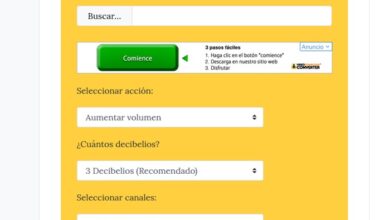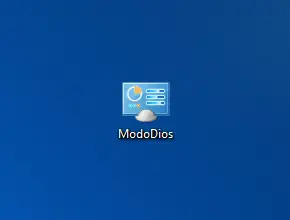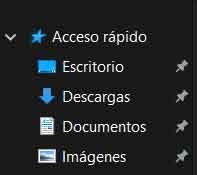Comment télécharger des listes de lecture YouTube
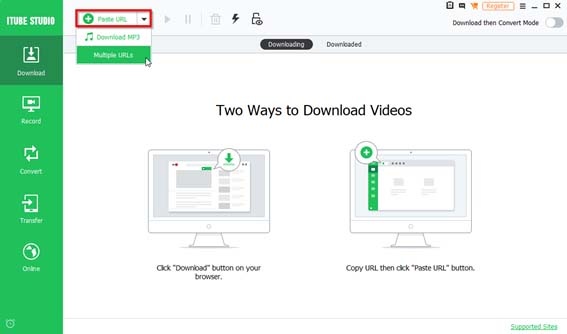
Les listes de lecture sont l’une des principales caractéristiques de ces applications ou services qui nous permettent de reproduire du contenu multimédia. De cette façon, nous pouvons organiser nos chansons, par exemple, en fonction de l’heure de la journée où nous voulons les écouter ou de l’activité que nous allons faire. YouTube offre également la possibilité de créer des listes de lecture de manière simple, mais il est certain que de nombreux utilisateurs souhaitent également télécharger ces listes sur leur ordinateur. Ensuite, nous allons vous montrer comment télécharger des listes de lecture YouTube .
3 outils pour télécharger des listes de lecture YouTube
Lorsque nous parlons d’outils de téléchargement, nous devons toujours garder à l’esprit de ne pas sauter la frontière de la légalité dans ce type de pratique. Par conséquent, il est important de prendre en compte lorsque nous devons télécharger des listes de lecture YouTube. Pour cette raison, nous allons montrer trois outils, différents les uns des autres, qui nous permettront de télécharger des listes de lecture depuis la plateforme Google sans problème et gratuitement .
Téléchargeur de listes de lecture YouTube iTube Studio
Il est un outil qui vous permet de télécharger facilement des vidéos, listes de lecture, chaînes et du contenu YouTube à votre ordinateur complètement gratuit de frais . De plus, il est disponible en version en ligne et pour ordinateur, nous pouvons donc télécharger des listes de lecture YouTube à partir du navigateur lui-même ou via l’application, disponible pour Windows et Mac.
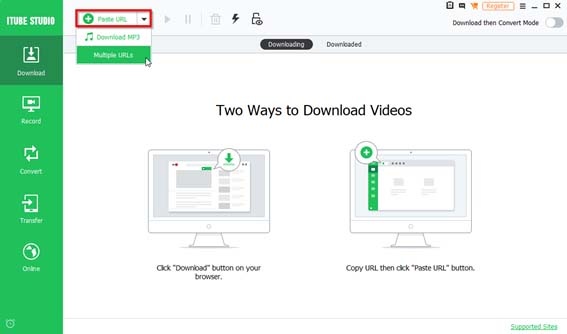
Plus tard , nous allons montrer les étapes à suivre pour télécharger playlists YouTube avec iTube studio YouTube Downloader Playlist .
Téléchargeur de vidéos YouTube par AddOnCrop
De nombreux outils proposaient de télécharger du contenu à partir de YouTube, mais le droit d’auteur a fait que la grande majorité n’existait plus au fil du temps. Cependant, AddOnCrop a récemment créé un plugin ou une extension pour Google Chrome que nous pouvons installer dans notre navigateur, même si ce n’est pas dans le Chrome Web Store.
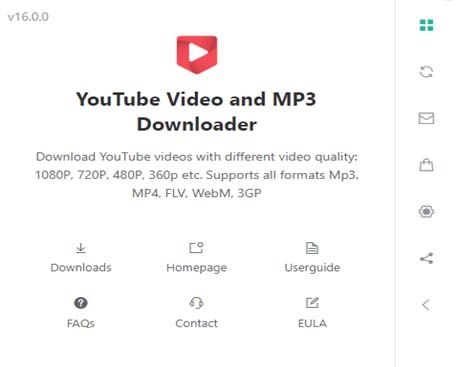
Pour ce faire, nous devons aller sur le site officiel d’AddOnCrop et télécharger le plugin sur notre PC. À l’intérieur du .ZIP qui est enregistré sur notre disque dur, nous trouverons une vidéo avec les étapes à suivre pour son installation. Contrairement à iTube Studio, YouTube Video Downloader ne vous permet de télécharger du contenu qu’un à la fois et non de compléter des listes de lecture à la fois.
VideoGrabby
Des trois outils, VideoGrabby est le plus simple. Il n’est pas nécessaire que nous installions quoi que ce soit sur l’ordinateur ou dans le navigateur, car il s’agit d’un outil en ligne . Par conséquent, pour télécharger un contenu de YouTube, il suffit de copier l’url de la vidéo ou du contenu en question, d’aller sur le site VideoGrabby, de coller le lien et de procéder au téléchargement.
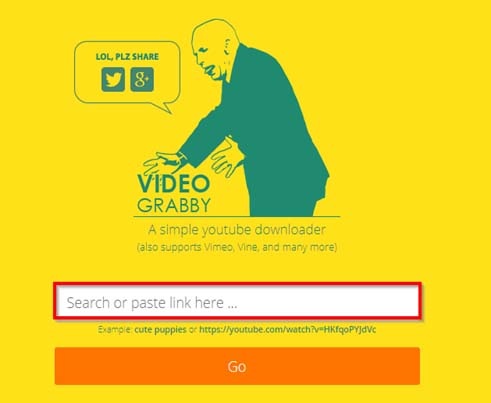
Comme YouTube Video Downloader, nous ne pouvons pas non plus télécharger de listes de lecture YouTube en une seule fois, car nous devrons les utiliser une par une.
Comment télécharger des listes de lecture YouTube avec iTube Studio en seulement 3 étapes
iTube Studio est l’outil le plus efficace pour télécharger des listes de lecture YouTube, car il nous permet de télécharger tout le contenu d’une liste à la fois sans avoir à passer un par un. Ensuite, nous allons vous montrer les étapes à suivre pour télécharger une playlist YouTube avec iTube Studio.
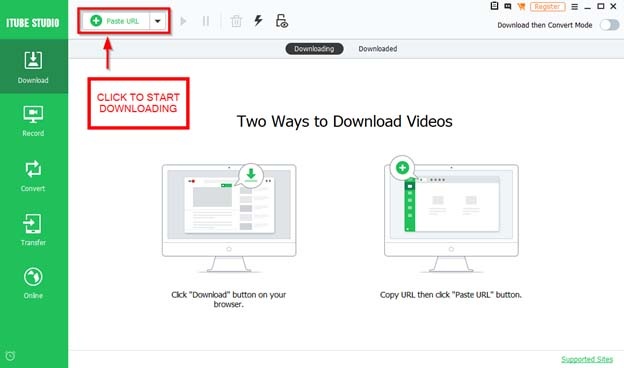
Tout d’abord, ce que vous devez faire est de copier l’URL du contenu ou de la playlist YouTube que nous voulons télécharger. Une fois que cela est fait, nous lançons l’outil iTube Studio et l’option Coller l’URL apparaîtra en haut à gauche . C’est là que nous devons coller l’URL de la vidéo ou de la playlist que nous allons télécharger sur notre PC.
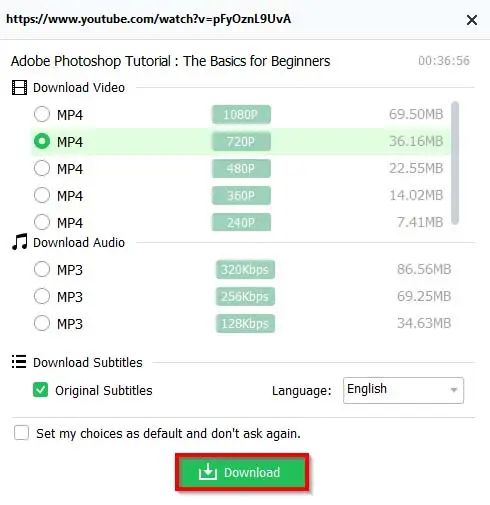
Lorsque nous cliquons sur l’option Coller l’URL, une fenêtre pop-up apparaît dans laquelle nous pouvons choisir la qualité de téléchargement de la vidéo, ainsi que le format , et même choisir si nous voulons télécharger les sous – titres des vidéos ou non. Avec tout cela configuré à notre goût, il ne reste plus qu’à cliquer sur le bouton Télécharger et attendre la fin du processus. À ce moment-là, nous aurons tout le contenu de la liste de lecture YouTube sur le disque de notre ordinateur pour les lire quand nous le voulons.